电脑怎么远程连接到服务器,小编告诉你怎么远程
分类:windows7教程 发布时间:2017-12-01 09:20:41
很多的一些新手站长买了云服务器并不会用,大都是花钱托管到服务商。如果自己学会管理服务器那不省很多钱么?而管理服务器第一步就是远程连接服务器。那么该怎么去操作电脑远程连接到服务器呢?下面,小编就来教大家远程连接到服务器的方法。
我们在使用电脑,有时候会需要创建远程链接管理服务之类操作,尤其是在联网过程中,这会让人很纠结。如果不会这一项的操作,就会影响我们的工作上的进程,为此,今天小编就为大家整理了一篇关于电脑远程连接到服务器的图文教程。
电脑怎么远程连接到服务器
点击左下角开始,选择:运行,输入mstsc,回车
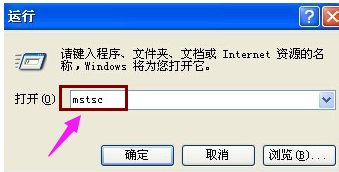
电脑系统软件图解1
进入远程桌面设置
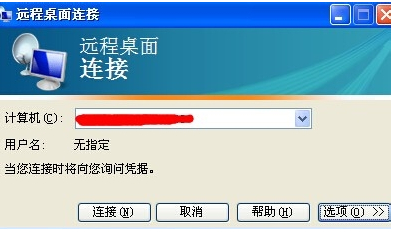
远程控制系统软件图解2
点开选项可以看到很多栏目,填写好计算机名和用户名.
勾选“我允许保存凭据”,点击“链接”。
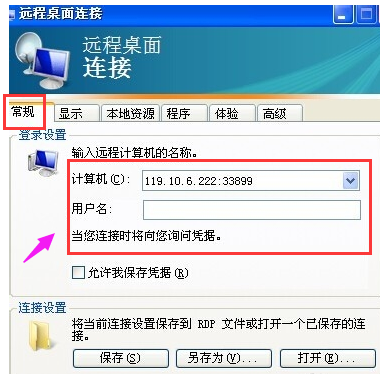
远程控制系统软件图解3
输入用户名和密码,点击“确定”
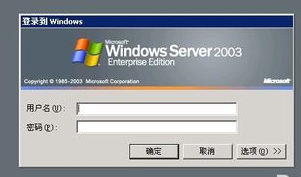
电脑系统软件图解4
远程连接成功
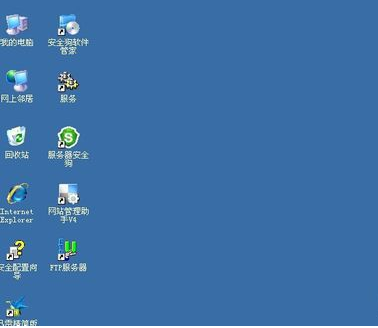
电脑系统软件图解5
以上就是电脑远程连接到服务器的操作步骤了。






 立即下载
立即下载







 魔法猪一健重装系统win10
魔法猪一健重装系统win10
 装机吧重装系统win10
装机吧重装系统win10
 系统之家一键重装
系统之家一键重装
 小白重装win10
小白重装win10
 杜特门窗管家 v1.2.31 官方版 - 专业的门窗管理工具,提升您的家居安全
杜特门窗管家 v1.2.31 官方版 - 专业的门窗管理工具,提升您的家居安全 免费下载DreamPlan(房屋设计软件) v6.80,打造梦想家园
免费下载DreamPlan(房屋设计软件) v6.80,打造梦想家园 全新升级!门窗天使 v2021官方版,保护您的家居安全
全新升级!门窗天使 v2021官方版,保护您的家居安全 创想3D家居设计 v2.0.0全新升级版,打造您的梦想家居
创想3D家居设计 v2.0.0全新升级版,打造您的梦想家居 全新升级!三维家3D云设计软件v2.2.0,打造您的梦想家园!
全新升级!三维家3D云设计软件v2.2.0,打造您的梦想家园! 全新升级!Sweet Home 3D官方版v7.0.2,打造梦想家园的室内装潢设计软件
全新升级!Sweet Home 3D官方版v7.0.2,打造梦想家园的室内装潢设计软件 优化后的标题
优化后的标题 最新版躺平设
最新版躺平设 每平每屋设计
每平每屋设计 [pCon planne
[pCon planne Ehome室内设
Ehome室内设 家居设计软件
家居设计软件 微信公众号
微信公众号

 抖音号
抖音号

 联系我们
联系我们
 常见问题
常见问题



